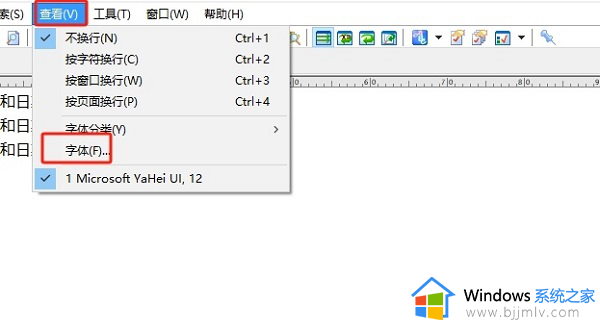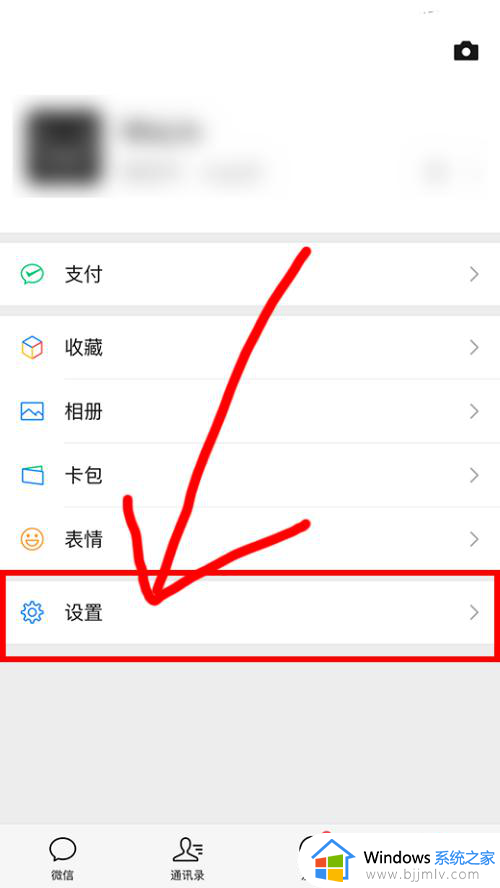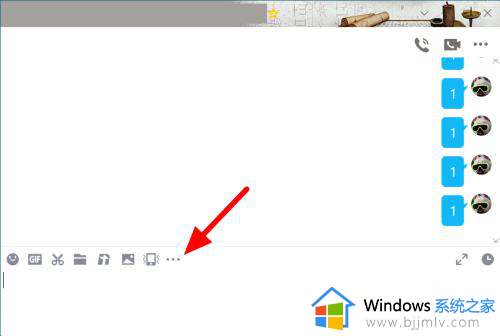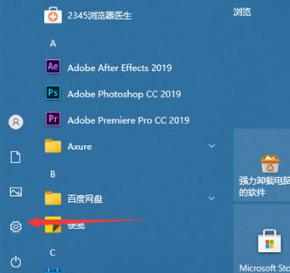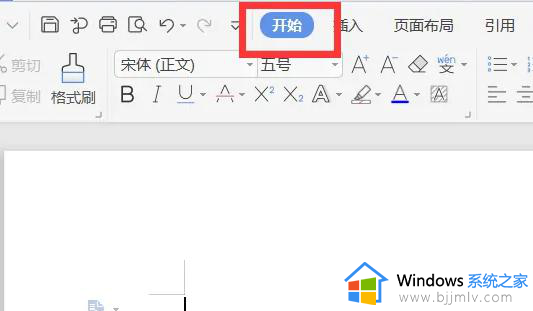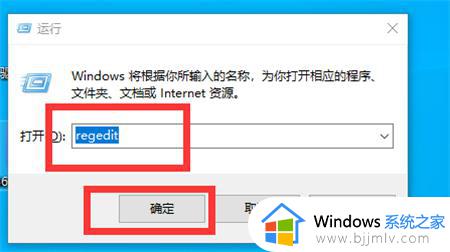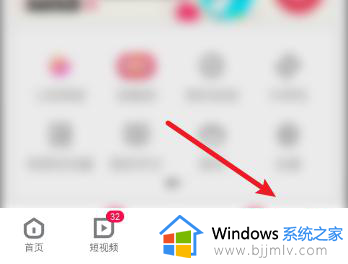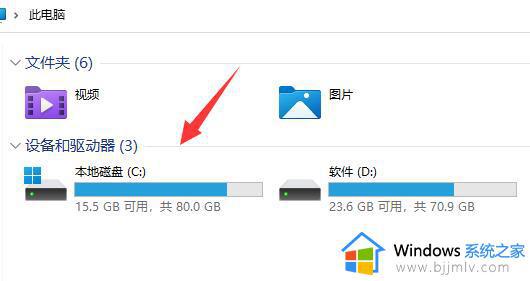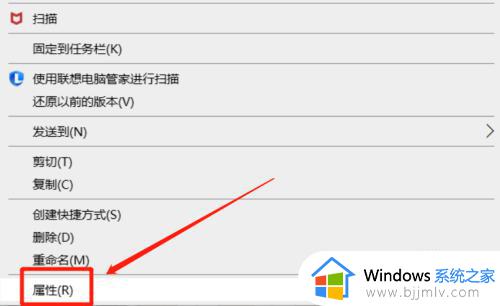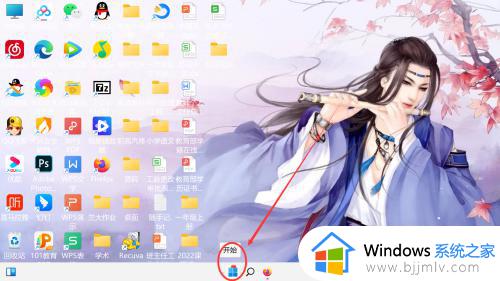楷体gb2312在哪里设置 楷体gb2312字体设置教程
更新时间:2024-01-27 11:14:16作者:qiaoyun
当电脑中的字体看久了之后,很多人就会觉得有点视觉疲劳,所以就想要设置自己喜欢的字体,比如楷体gb2312就很受用户们的喜欢,只是很多人并不知道楷体gb2312在哪里设置吧,为了帮助到大家,接下来就由笔者给大家详细介绍一下楷体gb2312字体设置教程供大家参考。
方法如下:
1、首先用户需要先下载一个“楷体gb2312”字体。
2、然后双击解压进行打开文件。
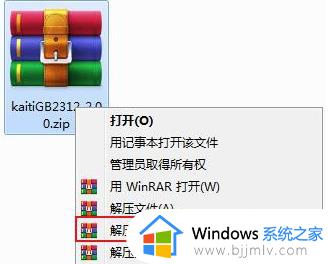
3、然后点击安装。
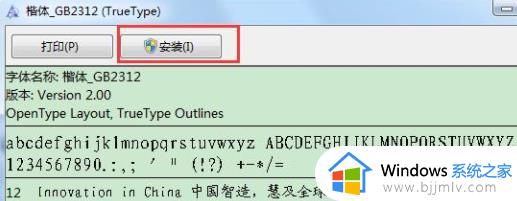
4、随后等待字体完成安装。
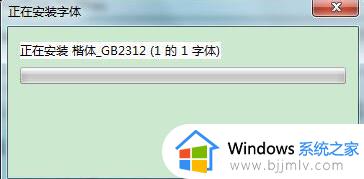
5、随后进入c盘中,依次点击:“Windows→fonts”文件夹,
出现“楷体_GB2312”表示安装成功了。
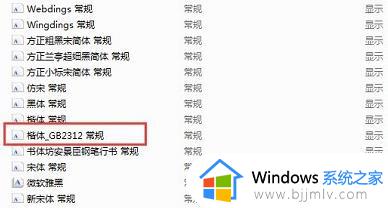
6、最后进入word软件,点击字体下拉即可成功设置。
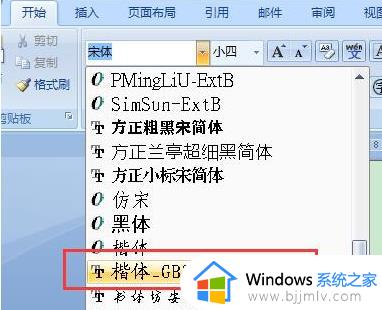
上述给大家介绍的就是楷体gb2312的详细设置方法,有需要的用户们可以学习上面的方法步骤来进行设置,希望可以帮助到大家。